WordPress.com サイトでの広告収入獲得を目指す場合、サイトの所有者は当社の公式広告プログラム「WordAds」を利用できます。このガイドでは、WordAds で広告から収益を得る方法について説明します。
このガイド内
サイトで WordAds を有効にすると、コンテンツ全体に広告が表示されるようになります。広告の掲載、広告主との交渉、表示数のトラッキング、収益の支払いなど、WordAds をサイトで有効化するだけですべての作業が自動で行われます。
WordAds は数千万ものサイトに広告を表示し、毎月10億人以上にリーチしています。Google AdSense と Ad Exchange、AppNexus、Amazon A9、AOL Marketplace、Yahoo、Criteo などの50を超えるインターネット上の広告主が WordAds の広告枠にクライアントの広告を表示するため入札に参加します。
サイトで WordAds を有効化するには、以下が必要です。
- 非公開ではなく公開に設定されたサイト。
- WordPress.com Explorer プラン以上のプラン。
- プライマリドメインの登録 (たとえば、
yourgroovysite.wordpress.comの代わりにyourgroovydomain.com)。 - 無料の PayPal アカウント (収益を受け取るため)。
サイトが「成人向け」として設定されている場合は、WordAds を利用できません。
WordAds にオプトインするには、次の手順を実行します。
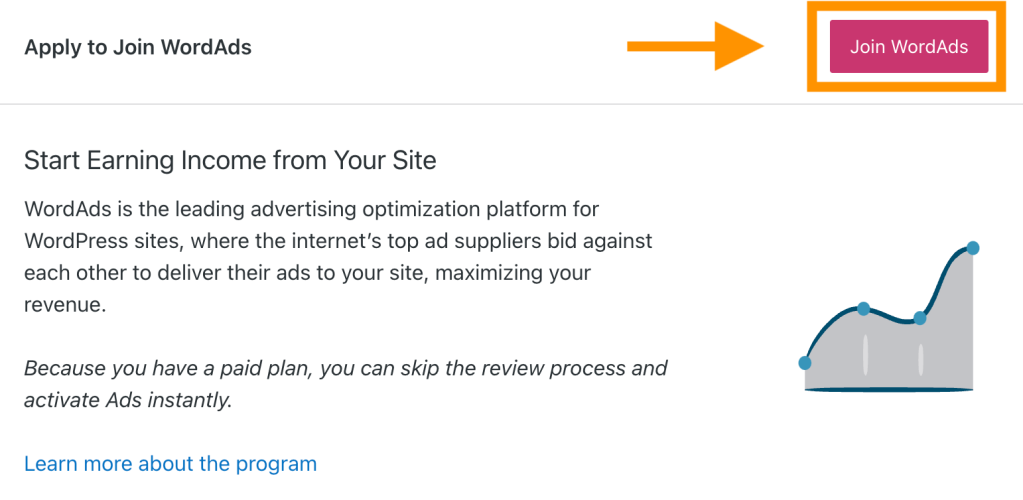
WordAds に参加すると、設定ページに移動し、確認すべき重要な設定が表示されます。WordAds の設定を確認するには、以下の手順を実行します。
サイトで広告の表示を始めるには、「広告表示」で次のいずれかのオプションを選択します。
- すべてのユーザーに広告を表示
- ログアウトしたユーザーにのみ広告を表示 (利益は減少)
- 広告を停止 (利益なし)
プラグイン対応サイトの場合、これらのオプションは表示されません。代わりに、「広告を有効にし、各投稿の下に広告を表示する」をクリックして広告を有効化します。
フロントページ (サイトのホームページなど)、投稿、ページ、アーカイブ (カテゴリーページ、タグページ、時間ベースの投稿グループなど) の広告を有効化または無効化すると、広告を表示する場所をカスタマイズできます。
任意で、追加の広告を各ページの上部 (各投稿の下の2次広告) とサイドバーに配置できます (テーマにサイドバーがある場合)。
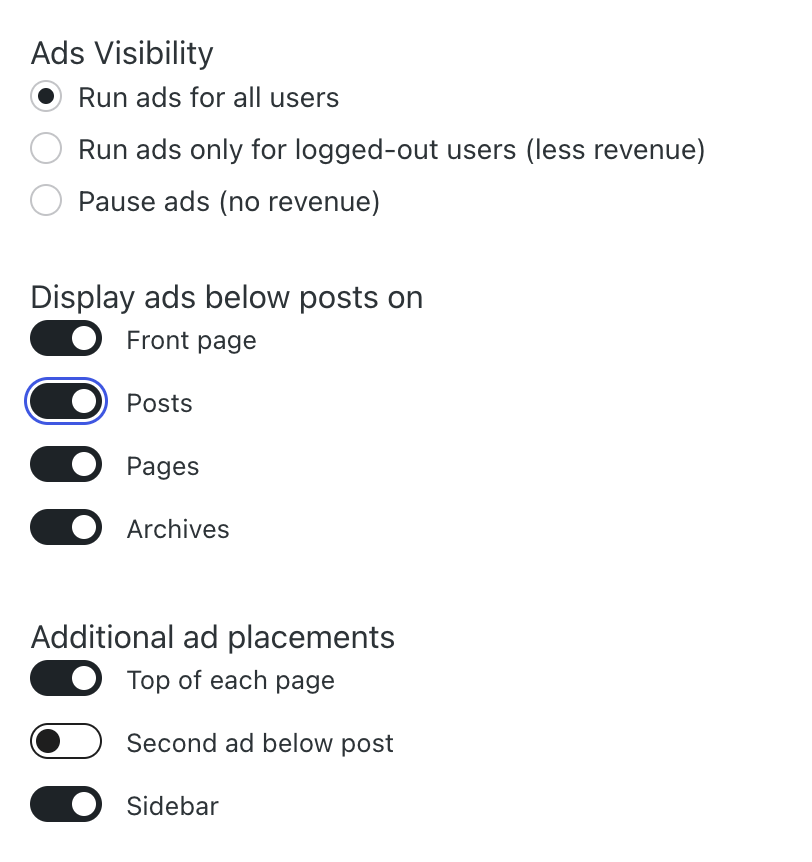
WordAds は、サイトの訪問者に関する一部の情報を広告パートナーと共有します。広告パートナーはその情報を使用して、パーソナライズされた広告を訪問者に表示する場合があります。米国を拠点とする訪問者に対してこの機能を有効化するには、「米国のすべての州で、サイト訪問者へのターゲット広告を有効化します」オプションをオンにします。
米国の一部の州では、自分のデータが広告のパーソナライズに使用されることを許可しない選択肢 (オプトアウト) をサイト訪問者に提示する必要があります。そのため、以下を行う必要があります。
- プライバシーポリシー URL を入力します (プライバシーポリシーの作成に関するガイドを参照してください)。
- サイトのショートコードブロックに
[privacy-do-not-sell-link]ショートコードを挿入します。
詳細については、「米国のプライバシー法および WordPress.com サイト」のガイドをご覧ください。
WordAds の収益の支払いを受け取れるように、「PayPal のメールアドレス」ボックスに PayPal アカウントで使用するメールアドレスを入力します。米国市民である場合は、IRS の要求に従って社会保障番号も入力する必要があります。
ボックスをオンにして、「広告利用規約」に同意することを示します。このチェックボックスはデフォルトでオンになっており、WordAds プログラムへの登録の前提条件として、この利用規約に同意することを示します。
WordAds が有効になっている場合、GDPR によってカバーされている国からの訪問者には、ページの下部に CMP (Consent Manager Provider) のバナーが表示され、ユーザーの権利、当社が収集するデータの内容、データ収集に同意するかどうかの選択肢が通知されます。訪問者はこのバナーの「パートナーを表示」をクリックすると、同意オプションをカスタマイズできます。
訪問者への同意の提供は法律で定められています。そのため、CMP は自動的に表示され、削除したり文章を変更したりすることはできません。
この CMP バナーは、「Cookie への同意」ブロックまたは「Cookie および同意」ウィジェットに代わるものです (以前にこれらのいずれかをサイトに追加した場合)。

広告の収益額を確認するには、次の手順を実行します。

ここでは以下を表示できます。
- 合計収益: WordAds に登録している期間に獲得した収益額。
- 支払い合計: WordAds に登録している期間に支払われた合計収益。
- 未払い金額: まだ支払われていない収益額。
収益はクリックではなくインプレッションごとに記録されます (訪問者が広告を表示した場合)。つまり、アクセス数が増え、訪問者によるサイトの閲覧数が増えるほど、より多くの収益が得られます。
広告料金は常に変動します。オンライン広告システムは株式市場に似ており、広告主によってリアルタイムで入札が行われます。そのため、週、月、年ごと、広告を掲載するサイトごとに異なる収益額が表示されるのが通常です。収益は次のような多数の要因の影響を受けます。
- サイトが受信するトラフィックの量。
- 主要なトラフィックのアクセス元 (北米の広告の表示場所は、他の地域の広告よりもはるかに高いレベルで支払われます)。
- 広告主が訪問者に置く価値 (Cookie ベース)。
- 広告ブロッカーを使用している訪問者数。
- 表示される実際の広告。
未払い金額が $100ドルを超えると、収益が支払われます。特定の月の収益が $100未満の場合、その収益は翌月に繰り越されます。
支払先は設定に保存されている PayPal アカウントです。
推定収益は毎日更新されます。確定した収益は発生月の翌月末に掲載されます。たとえば、1月に獲得した収益は2月末に公開されます。
WordPress.com アカウントを閉鎖、または WordAds を解約し、$100ドル未満の未払い金額がまだ残っている場合は、サポートに連絡してください。残額をお支払いいたします。このオプションは WordAds を使用する必要がなくなった場合にのみ使用できます。解約した後は、同じサイトで WordAds を再度有効化することはできません。一時的に休止する場合は、設定で広告をオフにして広告を「一時停止」することをお勧めします。
「支払い」タブでは、以下の項目を確認できます。
- これまでの支払いの支払い詳細。
- 支払い待ちの場合は支払い予定日。
- 収益支払い不能の原因となっているエラー (メールアドレスが正しくないなど)。

広告のパフォーマンスは広告の統計情報で確認できます。
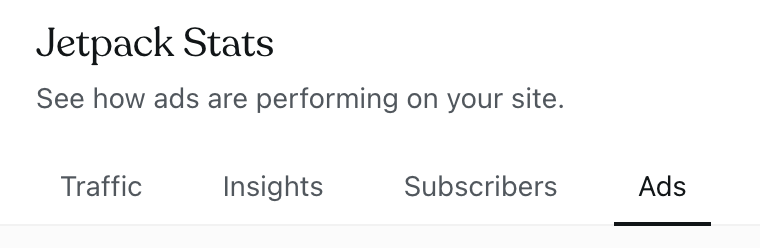
ここでは、収益、表示された広告数、平均 CPM、収入を確認できます。広告の統計情報は推定値であり、変更される可能性があります。広告はその収益が発生した月の翌月に確定します。

WordAds には、表示、動画、ネイティブ、先頭固定表示などのさまざまな広告タイプが用意されています。その他のタイプの広告が短期間でテストされることもあります。以下は、さまざまなサイトで表示される広告の外観の例です。


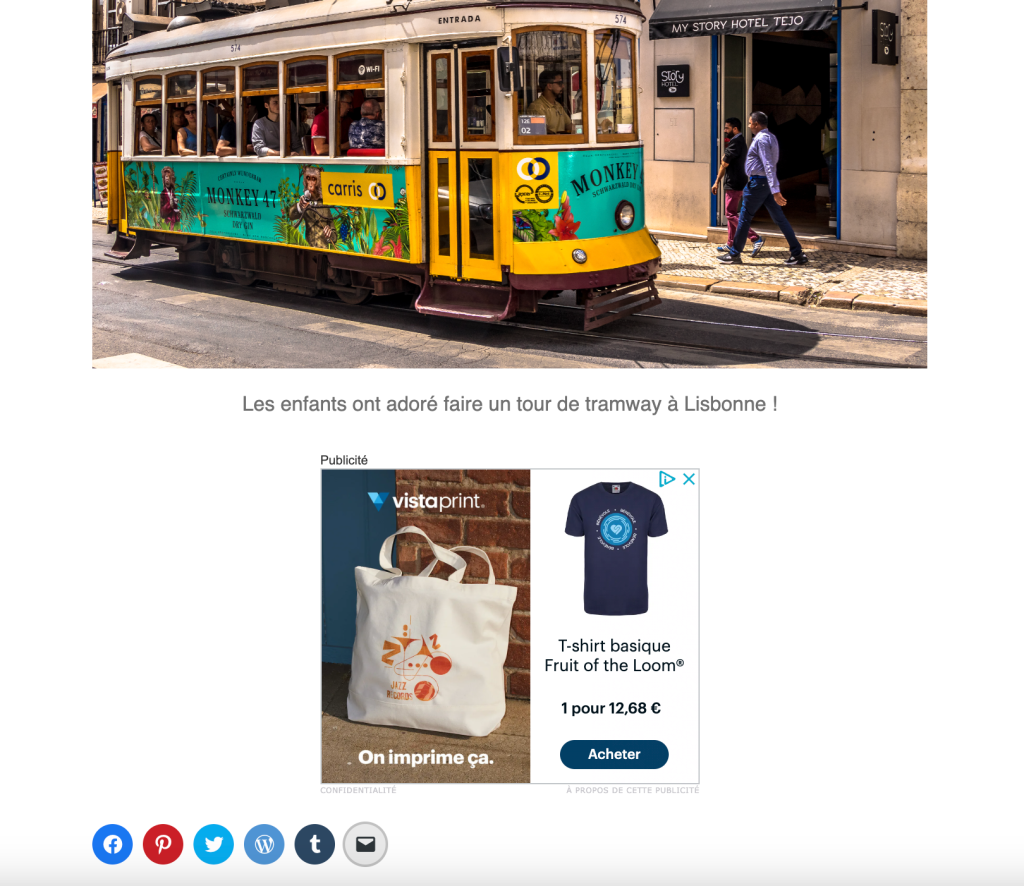
広告は訪問者の場所と言語に合わせて表示されます。広告の表示場所とレイアウトはグローバルに同じですが、ほとんどの国に独自の広告主が存在します。つまり、異なるのは広告主とそのクリエイティブのみです。
広告は設定で選択した表示設定オプションに応じて、サイトのさまざまな場所に表示されます。広告の表示場所はテーマごとに決定され、すべてのテーマに同じ広告スペースが割り当てられるとは限りません。
追加広告を表示する場所には広告ブロックを挿入できます。サイトに挿入する広告の数が多すぎると、収益がマイナスの影響を受ける可能性があります。広告ブロックを増やしても収益が増えるわけではありません。
パフォーマンス向上のため広告の最適化は継続的に行われており、表示場所が変更される場合もあります。
サイトに表示される広告主や広告のタイプを選択することはできません。
広告は特定の訪問者のブラウザー履歴に基づいて当社の広告ネットワークから配信されます。お客様が目にする広告は、サイトの別の訪問者が目にする広告とは異なる場合があります。
当社では、WordAds を通じて最高水準の広告が表示されるように努めています。特定の広告をネットワーク全体でブロックする機能があります。不適切なコンテンツ (セックス、薬物、暴力など) を含む広告が表示された場合には、次の操作を実行できます。
- 広告の下部にある「この広告を報告」をクリックすると、この広告を直接報告できます。
- 必要に応じて、スクリーンショットを撮り、広告を右クリックしてリンク先の URL をコピーします。広告を直接クリックしないでください。別の URL にリダイレクトされる可能性があります。この情報を入手したら、お問い合わせください。問題を調査します。
広告がサイトに表示されない理由はさまざまです。一般的な理由は次のとおりです。
- 最近、初めて WordAds を有効化した (広告が表示されるまでしばらくお待ちください)。
- サイトが新しいか、コンテンツの数が多くない。
- 広告設定で広告がオフになっている。
- 広告はオンになっているが、広告の表示場所がオフ (選択解除) になっている。
- ブラウザーで広告ブロッカー拡張機能が有効化されている。
- サイトの ads.txt ファイルが最新でないか、見つからない (プラグイン対応サイトのみ)。
- サイトが当社のブランド安全ガイドラインに準拠していない。
コメントを投稿するにはログインしてください。